Zusammenfassung:
Nachdem Sie fünfmal hintereinander den falschen Passcode auf Ihrem iPhone eingegeben haben, wird die Meldung 'iPhone nicht verfügbar' mit einem Timer angezeigt. Machen Sie sich keine Sorgen, wenn auf Ihrem iPhone der Bildschirm 'iPhone nicht verfügbar' angezeigt wird. Dieser Leitfaden zeigt Ihnen, was es bedeutet und wie Sie es beheben können.
Was bedeutet iPhone nicht verfügbar?
„iPhone nicht verfügbar“ bedeutet, dass Ihr iPhone gesperrt ist, um Brute-Force-Angriffe zu verhindern und Ihre Privatsphäre zu schützen.
Wenn Sie den Begriff „iPhone ist deaktiviert“ schon einmal verstanden haben, ist es für Sie leicht, die Bedeutung der Meldung „iPhone nicht verfügbar“ zu verstehen. Bei beiden handelt es sich um in iOS oder iPadOS integrierte Sperrfunktionen, was bedeutet, dass Ihr iPhone zum Schutz Ihrer Privatsphäre und Daten gesperrt ist. Unter iOS 14 oder früher wird die Meldung „iPhone ist deaktiviert, versuchen Sie es in XX Minuten erneut“ angezeigt. Unter iOS 15 und höher wird stattdessen „iPhone nicht verfügbar“ angezeigt.
In Fällen, in denen Sie über eine Netzwerkverbindung auf Ihrem iPhone verfügen und „Mein iPhone suchen“ aktiviert haben, wird der Bildschirm „Sicherheitssperre“ auch angezeigt, nachdem Sie wiederholt den falschen Passcode zehn eingegeben haben.
Was verursacht, dass das iPhone nicht verfügbar ist?
Der Bildschirm „iPhone nicht verfügbar“ wird dadurch verursacht, dass zu oft hintereinander falsche Passcodes eingegeben werden. Wenn Sie fünfmal einen falschen Passcode eingeben, zeigt Ihr iPhone die Meldung „iPhone nicht verfügbar, versuchen Sie es in 1 Minute erneut“ an. Je öfter Sie den falschen Passcode eingeben, desto länger müssen Sie warten. Wenn Sie ständig den falschen Passcode eingeben, ist Ihr iPhone ohne Timer völlig unzugänglich.
Ist es möglich, ein nicht verfügbares iPhone zu entsperren?
Wenn auf Ihrem iPhone die Meldung „iPhone nicht verfügbar“ mit einem Timer angezeigt wird, haben Sie immer noch die Möglichkeit, das Problem „iPhone nicht verfügbar“ zu beheben, ohne Daten zu verlieren, indem Sie nach Ablauf der Zeit den richtigen Passcode eingeben. Wenn Sie sich Ihren iPhone-Passcode nicht merken können oder Ihr iPhone nur die Meldung „iPhone nicht verfügbar“ anzeigt und keine Möglichkeit zur Eingabe des Passcodes bietet, müssen Sie es zwangsweise entsperren.
Wie können Sie dann ein iPhone entsperren, das nicht verfügbar ist? Gehen Sie zum nächsten Teil, um die Antworten zu finden.
So beheben Sie den nicht verfügbaren iPhone-Bildschirm auf 4 Arten
Um das Problem „iPhone nicht verfügbar“ auf Ihrem iOS-Gerät zu beheben, gibt es hauptsächlich vier bewährte Möglichkeiten:
1. Beheben Sie „iPhone nicht verfügbar“ mit „iPhone löschen“.
Unter iOS 15.2 und höher hat Apple eine neue Funktion bereitgestellt, mit der Sie Ihr iPhone direkt löschen können, ohne das iOS-Gerät an einen Computer anzuschließen – die Option „iPhone löschen“. Wenn auf dem gesperrten iPhone eine Netzwerkverbindung besteht, sei es Mobilfunk oder WLAN, und Sie sich an Ihre Apple-ID-Kontoinformationen erinnern, wird die Option „Löschen“ unter „iPhone nach falschen Passcode-Versuchen nicht verfügbar“ angezeigt. (Mit dieser Funktion können Sie das iPhone 14 ganz einfach ohne Passcode entsperren.)
Im Allgemeinen wird die Option „iPhone löschen“ möglicherweise nach sieben bis zehn Eingaben des falschen Passcodes angezeigt. Wenn nicht, können Sie unten andere Möglichkeiten ausprobieren, um Ihr nicht verfügbares iPhone zu entsperren.
So beheben Sie das Problem „iPhone nicht verfügbar“:
Schritt 1: Geben Sie sieben Mal hintereinander den falschen Passcode ein, bis auf dem Bildschirm „iPhone nicht verfügbar“ die Option „iPhone löschen“ angezeigt wird.
Schritt 2. Tippen Sie auf „iPhone löschen“, überprüfen Sie den Bildschirm „Alle Inhalte und Einstellungen löschen“ und tippen Sie erneut auf „iPhone löschen“.
Schritt 3. Geben Sie nach Bedarf Ihr Apple-ID-Passwort ein.
Schritt 4. Warten Sie, bis der Löschvorgang abgeschlossen ist.
Schritt 5. Richten Sie Ihr iPhone so ein, wie es neu ist.
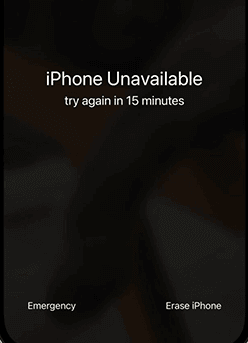
2. Entfernen Sie den Bildschirm „iPhone nicht verfügbar“ mit einem iPhone Unlocker
Abhängig von Ihren iPhone-Einstellungen kann es sein, dass Ihr iPhone ohne die Option „iPhone löschen“ nur „iPhone nicht verfügbar“ anzeigt. In einem solchen Fall können Sie die oben gezeigte einfache Methode nicht verwenden. Wenn auf Ihrem iPhone nur die Meldung „iPhone nicht verfügbar“ mit einer Notfalltaste angezeigt wird, benötigen Sie einen professionellen iPhone-Entsperrer wie EaseUS MobiUnlock, der Ihnen hilft.
Als iPhone-Entsperrtool kann EaseUS MobiUnlock iPhone, iPad und iPod touch ohne Passcode, Face ID oder Touch ID entsperren. Wenn Sie also das iPhone ohne Passcode oder Face ID entsperren, das iPhone ohne Passwort zurücksetzen oder Fehler wie „iPhone deaktiviert“, „iPhone nicht verfügbar“ oder „Sicherheitssperre“ beheben möchten, können Sie dieses iOS-Entsperrtool verwenden, um dies zu erledigen.
So entsperren Sie ein nicht verfügbares iPhone:
Schritt 1. Führen Sie EaseUS MobiUnlock aus, verbinden Sie Ihr iPad mit dem Computer und wählen Sie dann „Bildschirmpasscode entsperren“.

Schritt 2 . Anschließend gelangen Sie zur Startseite. Klicken Sie einfach auf „Start“, um fortzufahren.

Schritt 3. Überprüfen Sie Ihr Gerätemodell und klicken Sie auf „Weiter“, um die neueste Firmware-Version für Ihr Gerät herunterzuladen. Wenn die Firmware bereits heruntergeladen wurde, wählen Sie stattdessen das Paket aus.

Schritt 4. Nachdem Sie die Firmware heruntergeladen oder ausgewählt haben, Klicken Sie auf „Entsperren“ und geben Sie im neuen Fenster die erforderlichen Informationen ein. Klicken Sie anschließend einfach auf „Entsperren“, um mit dem Entsperren Ihres iPad, iPhone oder iPod touch zu beginnen.

Schritt 5. Warten Sie, bis das Tool Ihr Gerät ohne Passcode zurückgesetzt hat.

3. iPhone nicht verfügbar umgehen Versuchen Sie es erneut mit iTunes
Unabhängig davon, welche iOS-Version Ihr iPhone verwendet, ist iTunes immer eine praktikable Lösung zum Entsperren oder Zurücksetzen des iPhone, iPad oder iPod touch ohne Passcode, indem das Gerät auf die Werkseinstellungen zurückgesetzt wird. Auf diese Weise kann iTunes auch den Bildschirm „iPhone nicht verfügbar“ auf Ihrem iOS-Gerät beheben.
iTunes ist die Wahl, wenn Sie einen PC oder Mac mit iOS 10.14 oder früher verwenden. Verwenden Sie unter macOS 10.15 oder höher stattdessen den Finder.
So umgehen Sie „iPhone nicht verfügbar, versuchen Sie es erneut“ mit iTunes:
Schritt 1. Versetzen Sie Ihr iPhone in den Wiederherstellungsmodus.
Schritt 2. Verbinden Sie Ihr iPhone mit Ihrem Computer und starten Sie iTunes.
Schritt 3. iTunes erkennt Ihr iPhone und bietet Ihnen zwei Optionen. Wählen Sie „Wiederherstellen“ statt „Aktualisieren“.
Schritt 4. Warten Sie, bis der Wiederherstellungsvorgang abgeschlossen ist.
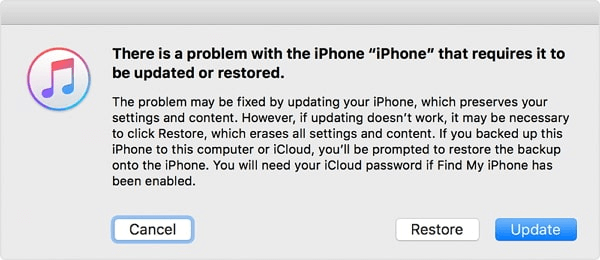
Wenn Sie weitere Einzelheiten erfahren möchten, lesen Sie die Anleitung zum Entsperren des iPhone mit iTunes.
FAQs auf dem iPhone nicht verfügbar
Wenn der Fehler „iPhone nicht verfügbar“ auftritt, haben Sie möglicherweise auch die folgenden Fragen:
1. Was bedeutet „iPhone nicht verfügbar“ auf dem Sperrbildschirm?
„iPhone nicht verfügbar“ bedeutet, dass Ihr iPhone gesperrt ist, weil Sie mehrmals hintereinander den falschen Passcode eingegeben haben. Wenn Ihr iPhone mit einem Timer „iPhone nicht verfügbar“ anzeigt, haben Sie immer noch die Möglichkeit, Ihr iOS-Gerät mit dem richtigen Passcode zu entsperren. Wenn auf Ihrem iPhone jedoch nur „iPhone nicht verfügbar“ angezeigt wird, müssen Sie Ihr Gerät löschen, um es zu entsperren.
2. Wie komme ich auf mein iPhone, wenn die Meldung „iPhone nicht verfügbar“ angezeigt wird?
Wenn auf Ihrem iPhone „iPhone nicht verfügbar“ angezeigt wird, versuchen Sie es in xx Minuten erneut. Nach Ablauf der Zeit können Sie das richtige Passwort eingeben, um auf Ihr iPhone zuzugreifen. Wenn Sie sich jedoch nicht an Ihren iPhone-Passcode erinnern können oder kein Timer vorhanden ist, müssen Sie Ihr iPhone löschen, um das iOS-Gerät zu entsperren.
3. Wie entferne ich den nicht verfügbaren Bildschirm auf dem iPhone?
Wenn unter der Meldung „iPhone nicht verfügbar“ die Option „iPhone löschen“ angezeigt wird, können Sie darauf tippen, um Ihr iPhone auf die Werkseinstellungen zurückzusetzen. Auf diese Weise können Sie das nicht verfügbare iPhone entsperren und Ihr iPhone so einrichten, als wäre es neu.
Weitere Artikel & Tipps:
-
iPhone-Passcode vergessen? So entsperren Sie das iPhone ohne iTunes🔓
![author-Maria]() Maria / 2025-09-01
Maria / 2025-09-01 -
Wie man das iPhone ohne Passcode oder Face ID mit dem Taschenrechner entsperrt [Behoben]
![author-Maria]() Maria / 2025-09-01
Maria / 2025-09-01
-
Drei Methoden: iPhone Code umgehen (mit/ohne iTunes und Siri)
![author-Mako]() Mako / 2025-09-01
Mako / 2025-09-01 -
So entsperren Sie den iPhone-Passcode ohne Computer oder iTunes 2024
![author-Maria]() Maria / 2025-09-01
Maria / 2025-09-01

EaseUS MobiUnlock
- iPhone-Sperrcode entsperren
- 4/6-stelligen Code entfernen
- Deaktiviertes iPhone entsperren
iPhone entsperren